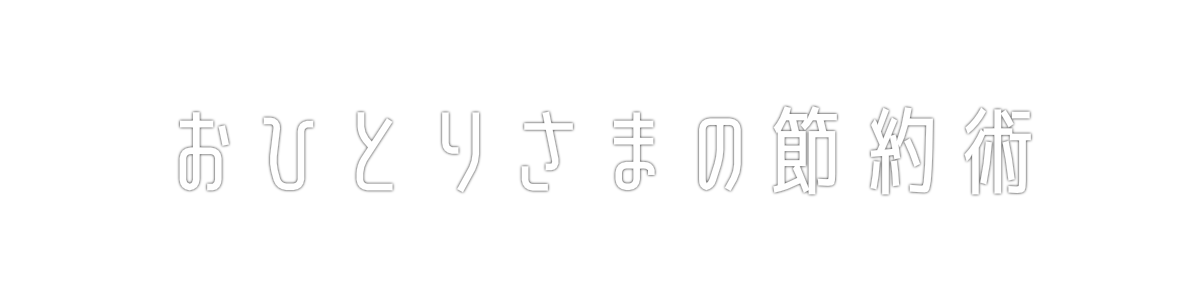Amazonで商品検索すると価格が表示されますが、あまり買わない商品だと安いか高いか判断が難しいです。
例えば初めて買う商品が1000円と表示されていたとき、どう感じるでしょうか?

よく分からないけど、買っちゃえ。

もうちょっと待ったら800円とかに値下がりしないかな?
そんなときに、その商品がこれまでいくらで売られていたかが見えると、とても安心できます。
- だいたい底値かどうかの判断ができる。
- 頻繁に値下げしていると、次のセールを期待して待てる。
通常だと今の値段しかわかりませんが、Chrome拡張機能の「Keepa」をインストールすると、Amazonの価格変動をグラフで見ることができます!
今回はその方法のご紹介です。
Chromeブラウザ拡張機能Keepaのご紹介
Keepaをインストールすると、Amazonで商品をチェックしている画面にこれまでの価格変動グラフが追加されます。
参考例1)布団乾燥機
例えば、布団乾燥機をAmazonでチェックしているときの画面を添付しました。こちらを見ると次のようなことがわかります。
- 販売開始直後は13,824円していた。
- 価格が上下しながら、だんだんと下がってきている。
- 2017年4月の途中からは8,000円から9,500円前後で上下している。
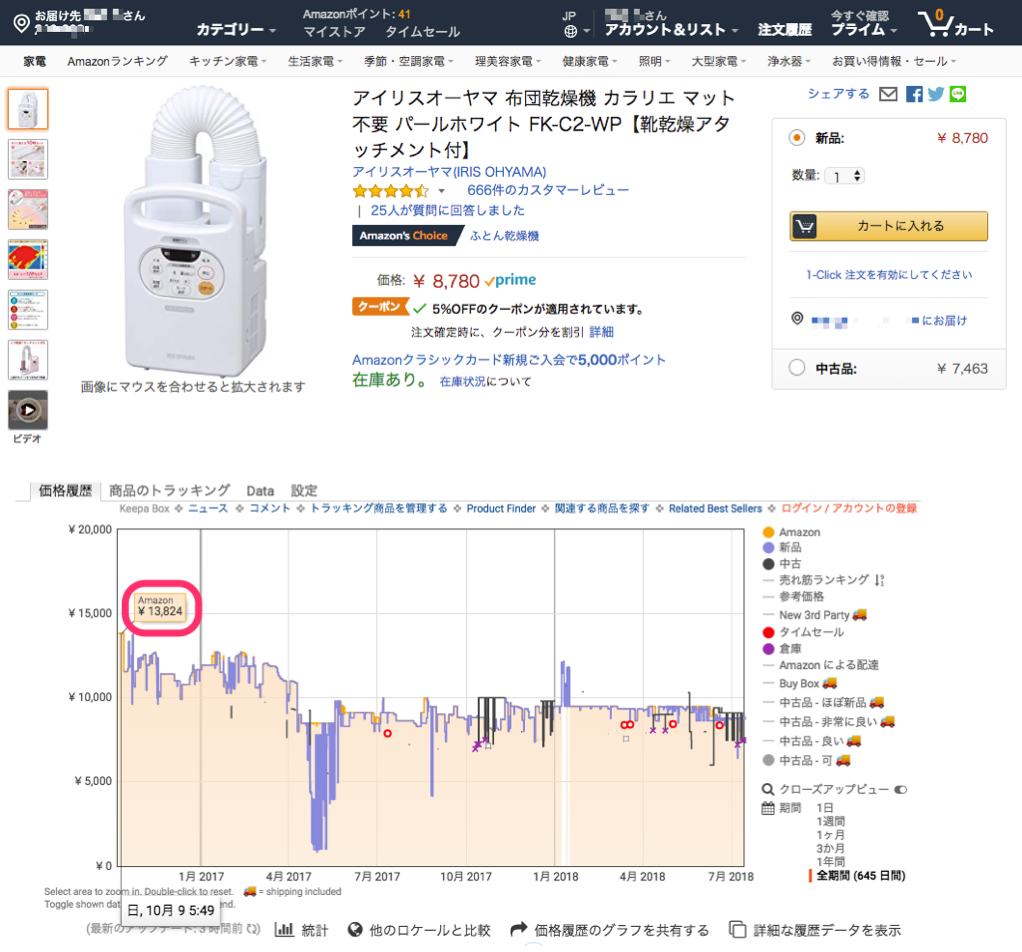
オススメ情報:アイリスオーヤマの製品は年に1度のアマゾンプライムデーでよくセールされています。ちなみに私は2017年7月にこの商品を7,880円で購入しました!
参考例2)電気ポット
次に添付した画面は電気ポットの例です。
こちらを見ると、高値は4,990円、安値は1,980円でした。なんと、買うタイミングによって3,000円も違います。判断を間違って買ってしまうと大損ですね。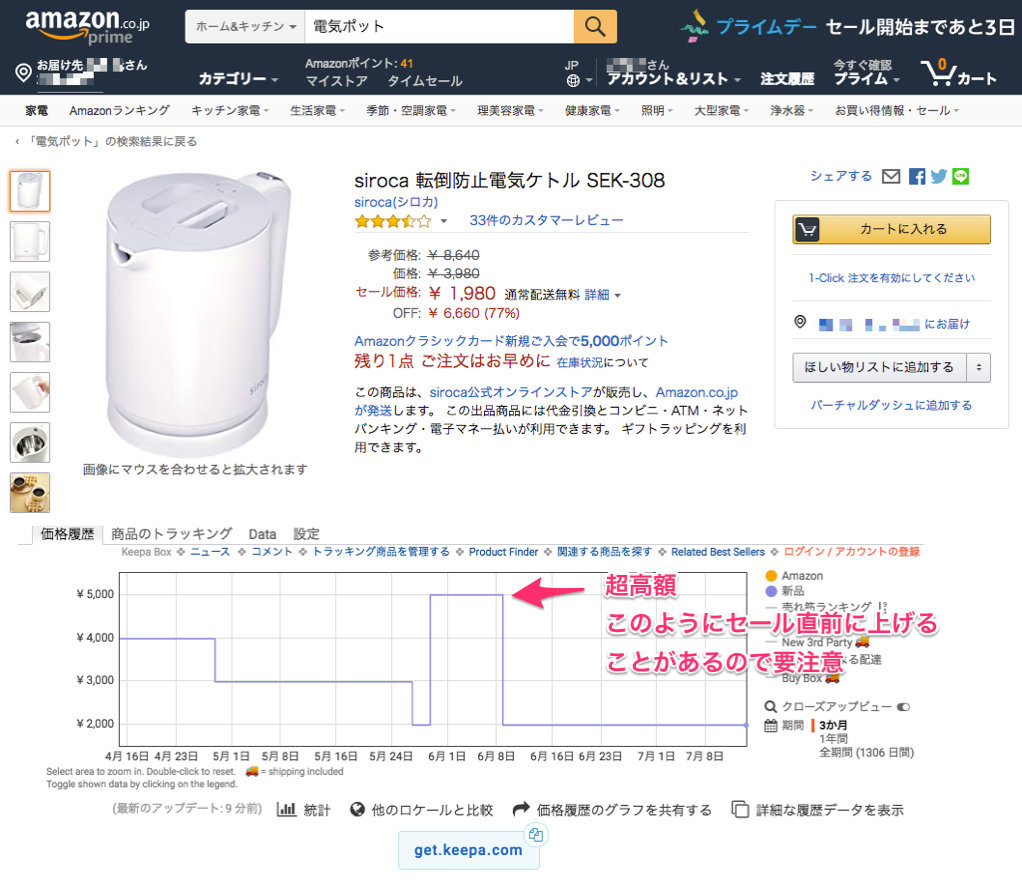
通知を受け取る方法
値段が目標価格以下に下がったときにメール、Twitter、Facebookなどで通知を受け取ることもできます。
「商品のトラッキング」ボタンから設定できます。![]()
Keepaインストール方法
1. MacまたはPCにChromeブラウザをインストールします。
次のサイトを参考にして、MacまたはPCにChromeブラウザをインストールしてください。
ご注意事項:残念ながらスマホのChromeブラウザでは、Chromeブラウザ拡張機能を利用できません。
備考:Keepaは、Firefoxブラウザのアドオンでも組み込めます。
2. Chromeブラウザを起動し、Chrome ウェブストアのKeepaを開きます。
3. 右上の「CHROMEに追加」ボタンを選択してインストールします。
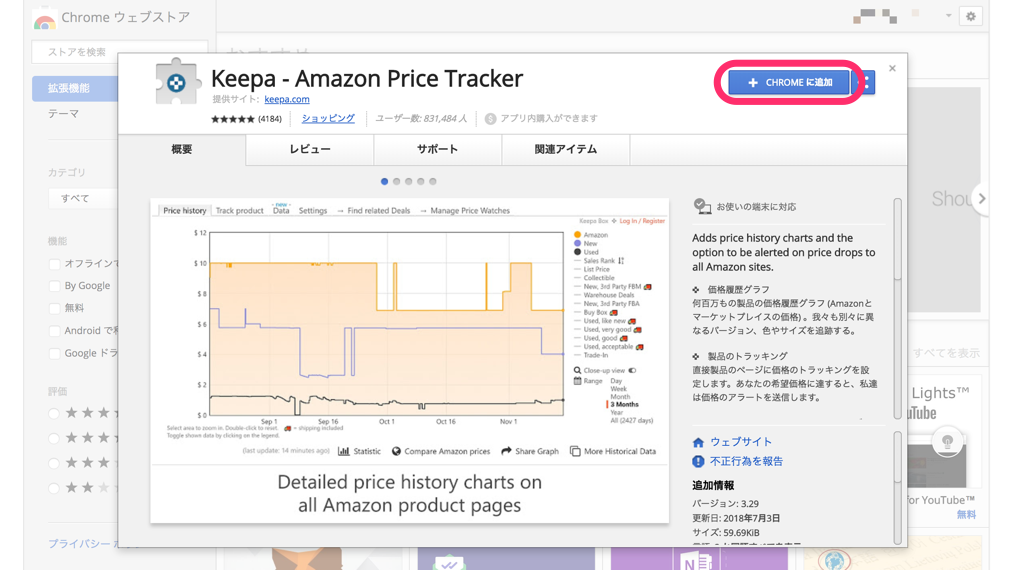
インストール後はChromeブラウザのurl欄右横にアイコンが追加されます。なお、アイコン位置はマウスドラッグで変更できます。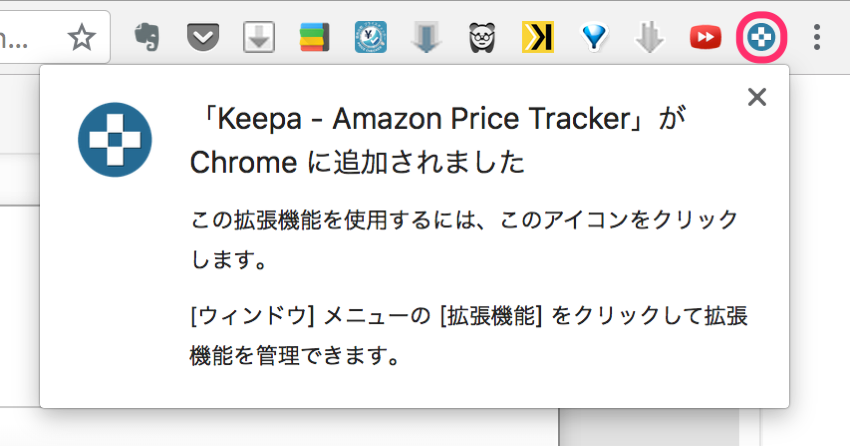
Keepaアンインストール方法
- Keepaのアイコンを、Macの場合controlキーを押しながらクリックします。PCの場合は右クリックします
- 「Chromeから削除」を選択して、削除します。
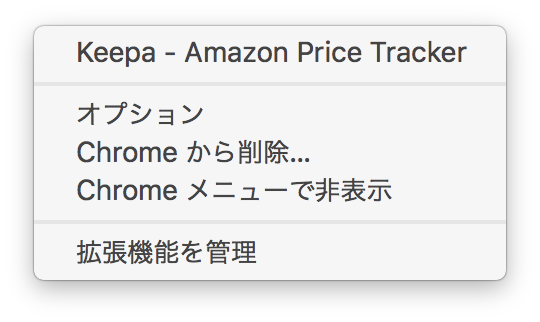
ということで、Amazon商品の価格変動をグラフで見る方法でした。
ではまた。